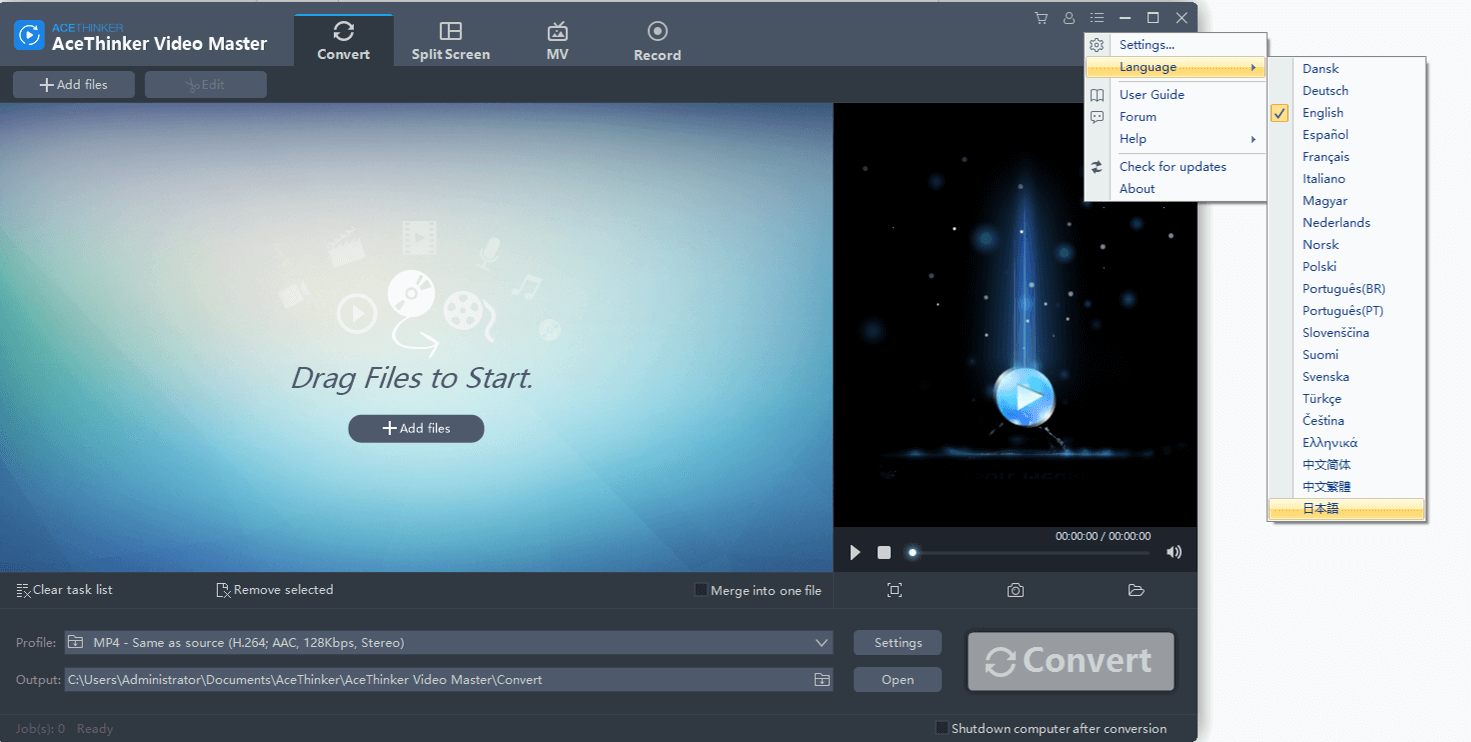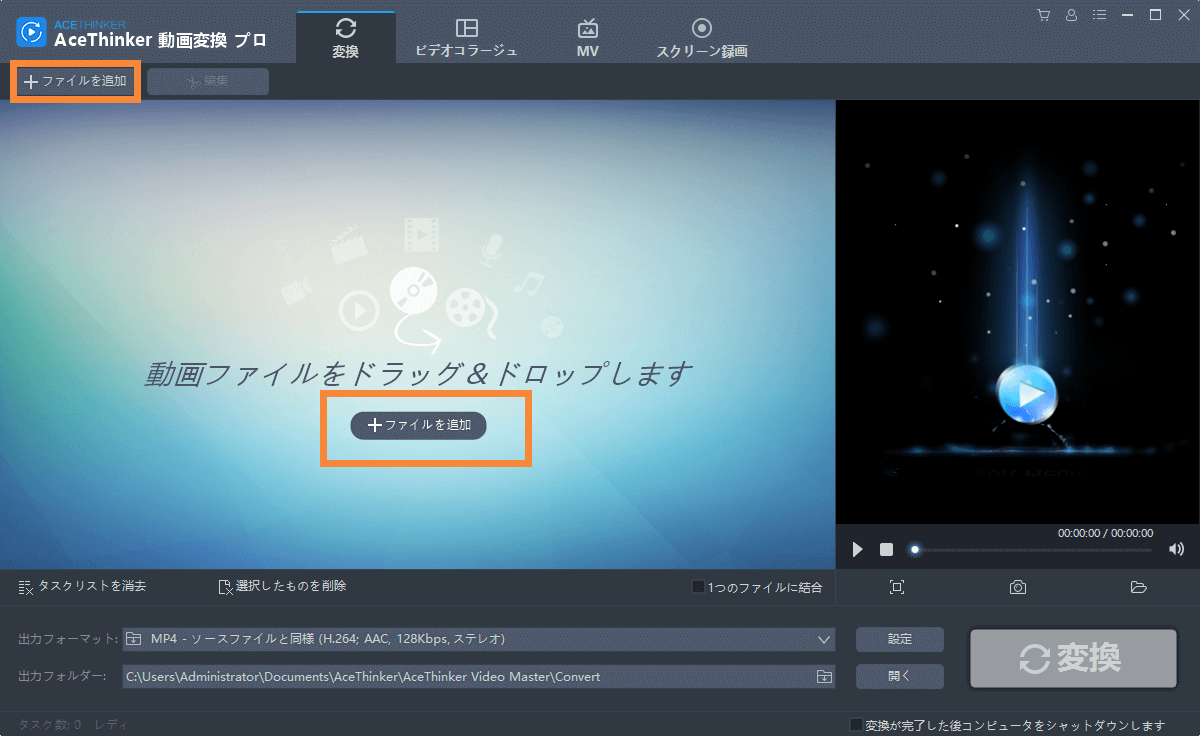MP4 ファイルを結合する最も速い方法 – Video Master 動画変換 プロ
Video Master – 動画変換 プロ は、さまざまな形式のビデオファイルを簡単に結合および変換できるビデオ変換ソフトです。このツールを使用すると、デバイスで再生できないビデオファイル形式を再生できるビデオファイル形式に変換して、ビデオをどこでも視聴することができます。4K、1080P HD、720P、DVD品質、モバイル品質、テレビ品質、およびオリジナルのソースにビデオを変換することができます。また、ビデオコラージュやスライドショーを作成するための編集オプションも用意されています。また、ビデオのトリミングや九ロープ、輝度、コントラスト、彩度の変更、字幕やウォーターマークの追加などの機能も用意されています。動画変換 プロは、MP4 ファイルをオンラインで簡単に共有するための最適なツールです。
Video Master – 動画変換 プロを使用してMP4ファイルをマージする方法
Step1 Video Master – 動画変換 プロをダウンロードする
動画変換 プロを自由にダウンロードしてインストールすることができます。このツールは、MacおよびWindowsコンピュータで使用できます。下のリンクをクリックすると、動画変換 プロが直接ダウンロードされます。
Step2 製品の言語を日本語に変更します
Step3 ファイルを追加します
マージしたいmp4ファイルを追加するには、三つの方法があります。
① 画面左上にある「ファイルを追加」ボタンをクリックしてmp4ファイルを選択します。
② 画面の中央パネルに結合するmp4ファイルをマウスでドラッグアンドドロップします。
③ 画面スの中央にある「ファイルを追加」をクリックしてマージしたいmp4ファイルを追加します。
Step4 ファイルの結合と変換
ファイルを動画変換 プロに取り込みしたら、「1つのファイルに結合」を選択して、
出力フォーマットや出力フォルダの設定を行ったら、「変換」をクリックします。
ヒント: ファイルに結合する前に編集できます。 「編集」ボタンをクリックすると、ビデオ編集画面で、動画のトリム、クロップ、回転、透かし追加、画面音声ズレ修正などの編集が行えます。
結論
上記の手順で、複数のMP4 ファイルを1つに結合することができます。
「動画変換 プロ」は最高の動画編集機能と使いやすい操作画面を備えています。 MP4ファイルを追加してマージしたり、ソースファイルと同じ形式で保存したり、その他の必要な形式で保存したりするのは非常に簡単です。 これは、ビデオを結合、編集、および変換したいユーザーのための、プロフェッショナルで非常に使いやすいツールです。